[ad_1]
正在寻找一种方法来创建符合 GDPR 的表格以保持在通用数据保护条例 (GDPR) 的右侧?
如果您的网站上有任何形式的表格,那么您就是在直接从访问者那里收集个人数据。 由于 GDPR 涉及保护和使用此类信息的规则,因此您需要确保您的表格符合所有要求的标准。 幸运的是,如果您使用正确的联系表单插件,这可能很简单。
GDPR 简介
如果您还没有听说过通用数据保护条例 (GDPR),那么您需要熟悉一下。 这项基于欧盟的法规会影响从欧盟境内的访问者那里收集任何数据的所有网站——其中几乎包括每个网站。
简而言之,GDPR 旨在让互联网用户更好地控制其个人信息的收集、存储和使用方式。 为此,它强制执行网站遵循的规则,其中包括以下内容:
- 您需要知道从访问者那里收集了哪些数据,并有适当的方法来安全地跟踪和存储这些数据(以及在发生安全漏洞时通知用户)。
- 网站用户有权知道正在收集哪些数据,以及如何使用和存储这些数据。
- 您收集的任何人的数据也有权访问它的副本,并要求将其永久删除。
当然,这只是触及该法规所涉及内容的表面。 如果您想了解更多信息,可以在 CodeinWP 博客上查看我们的 GDPR 完整指南。
WordPress 表单符合 GDPR 意味着什么
基于以上最后两点,很明显 GDPR 将影响您网站表单的设计方式。 您不能简单地询问人们的姓名和电子邮件地址 – 无论如何,现在不能了。
相反,您需要查看您网站上的所有现有表单,以确保它们没有违反任何 GDPR 规则。 此外,您将来需要知道如何创建符合 GDPR 的表单。 这意味着:
- 清楚地解释您正在收集哪些数据以及如何使用这些数据。
- 在将提交的信息存储在您网站的数据库中之前请求许可。
- 允许用户根据需要导出或删除他们的数据。
具体如何执行此操作会有所不同,具体取决于您的表格是如何制作的。 但是,最简单的解决方案是使用内置 GDPR 相关功能的 WordPress 表单插件。如果您的插件不提供正确的选项,您甚至可能需要考虑使用此类插件重新创建表单。 这将需要一点时间,但值得您放心。
在以下步骤中,我们将向您展示如何使用 WPForms 插件构建符合 GDPR 的表单:
除了使您能够在 WordPress 网站上创建自定义且用户友好的表单外,该插件还提供了许多方便的功能来帮助您满足 GDPR 的要求。 另外,它是免费试用的。
如何在您的 WordPress 网站上创建符合 GDPR 的表单
在开始之前,我们应该提出最后一个警告:我们不是律师。 以下是一些建议,可帮助您创建更多符合 GDPR 的表格。 但是,您还需要全面查看 GDPR 的完整条款,并在必要时征求法律意见。
有了这个,让我们直接跳进去吧!
对于本教程,我们假设您已经从 WordPress.org 安装并激活了免费的 WPForms 插件。
第 0 步:清楚说明您的数据收集和存储方法
正如我们所解释的,根据 GDPR,您需要让网站访问者知道您对他们的数据做了什么。 以下三点最为重要。 你需要澄清:
- 您正在收集什么数据。
- 如何使用这些数据。
- 您存储数据的方式。
您不一定必须在您的实际表格中包含此信息。 为了获得符合 GDPR 的表格,您只需在您网站的某处轻松访问这些详细信息。 执行此操作的最佳位置是在您的隐私政策中,您可以使用 WordPress 的默认功能进行设置。
第 1 步:启用 WPForms GDPR 功能
创建或更新隐私政策后,您需要启用 WPForms 的 GDPR 功能和增强功能才能开始使用您的实际表单。
您可以通过转到 WPForms → 设置并选中 GDPR 增强框来执行此操作。 确保在以下情况下保存您的更改:
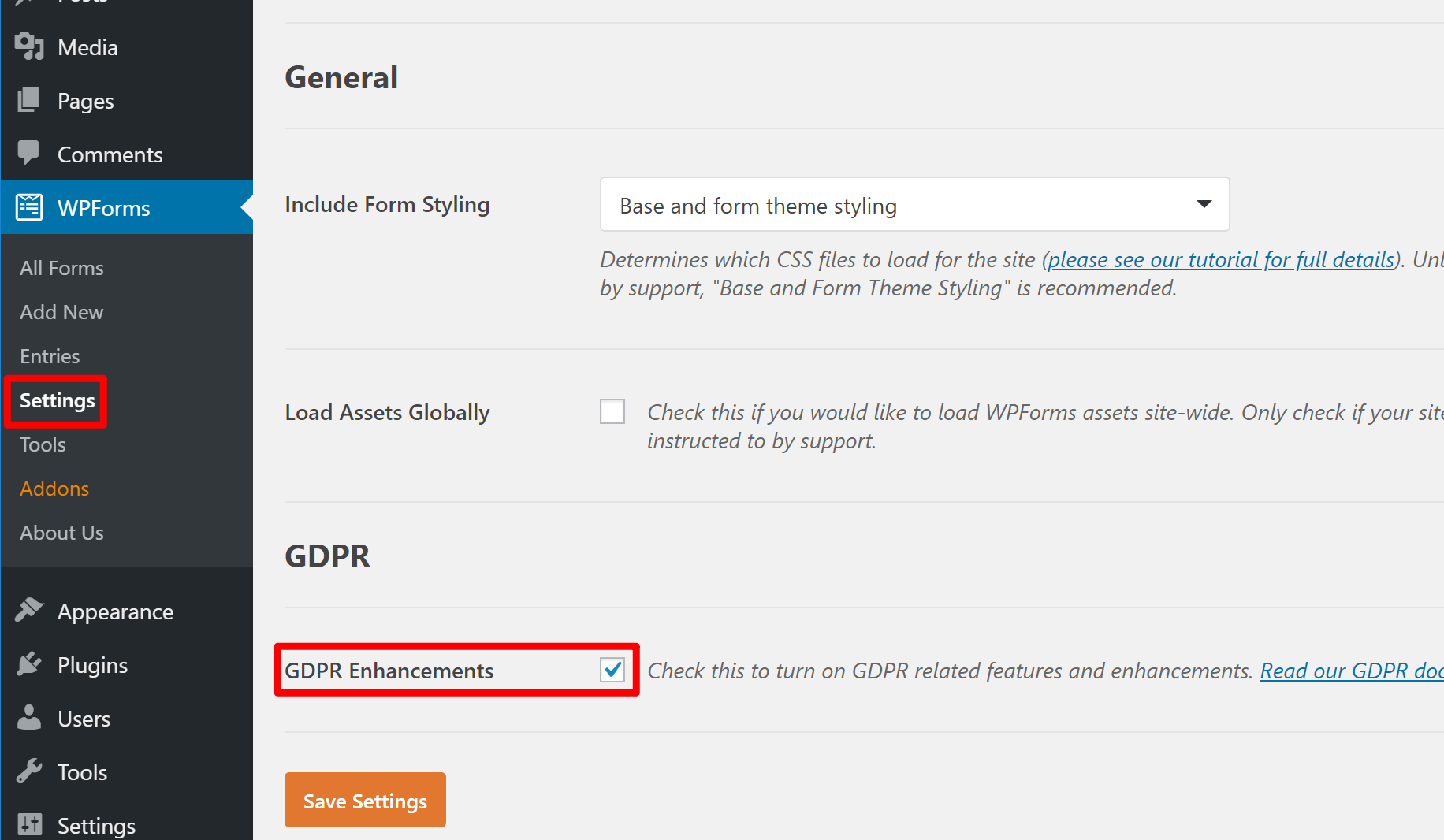
第 2 步:创建表单
接下来,您需要创建表单。 您可以使用常规的 WPForms 功能来做到这一点。
首先,转到 WPForms → 添加新的并选择是使用预制模板之一还是空白:
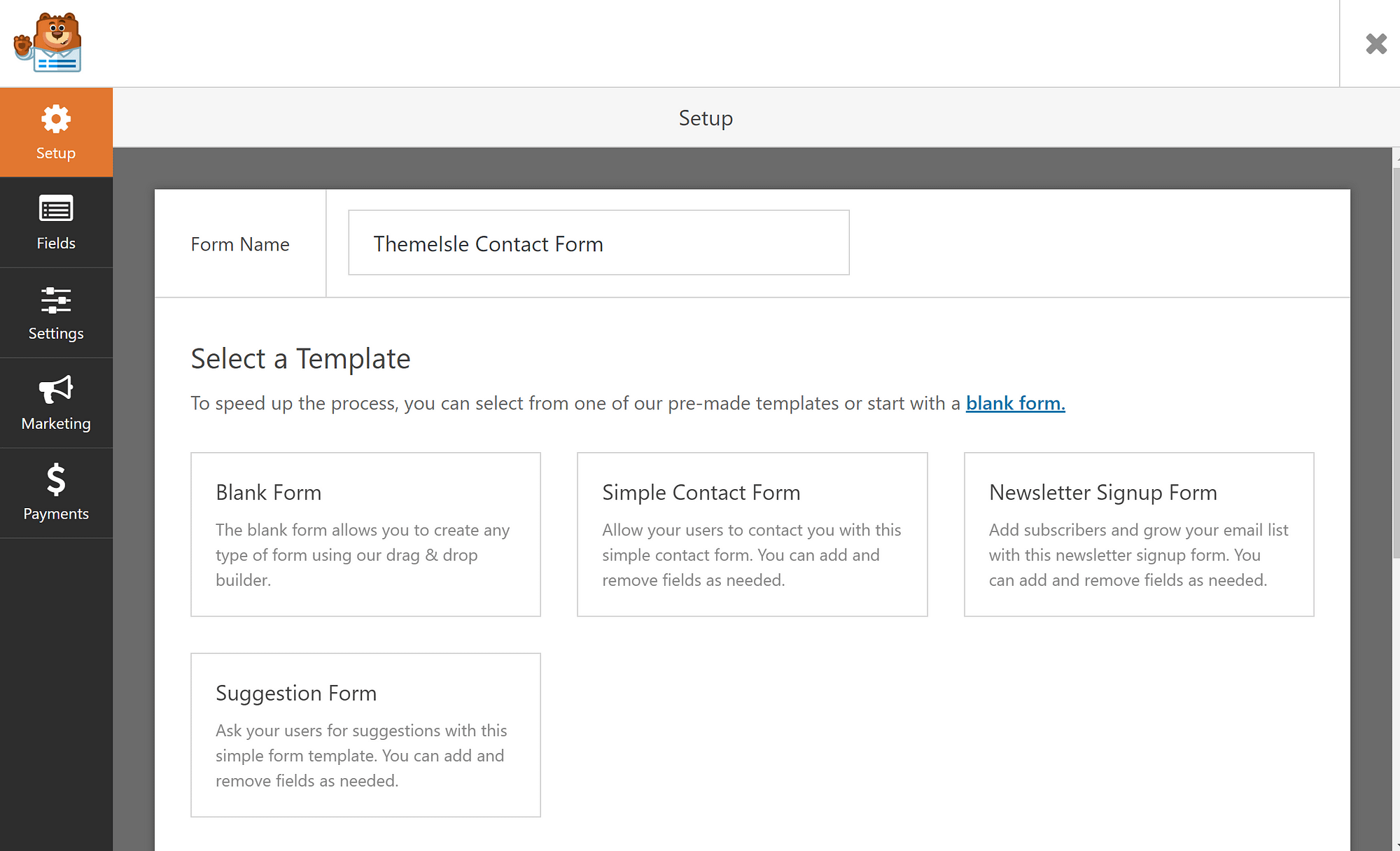
然后,您可以使用 WPForms 的拖放式表单构建器界面来添加新字段或修改现有字段:
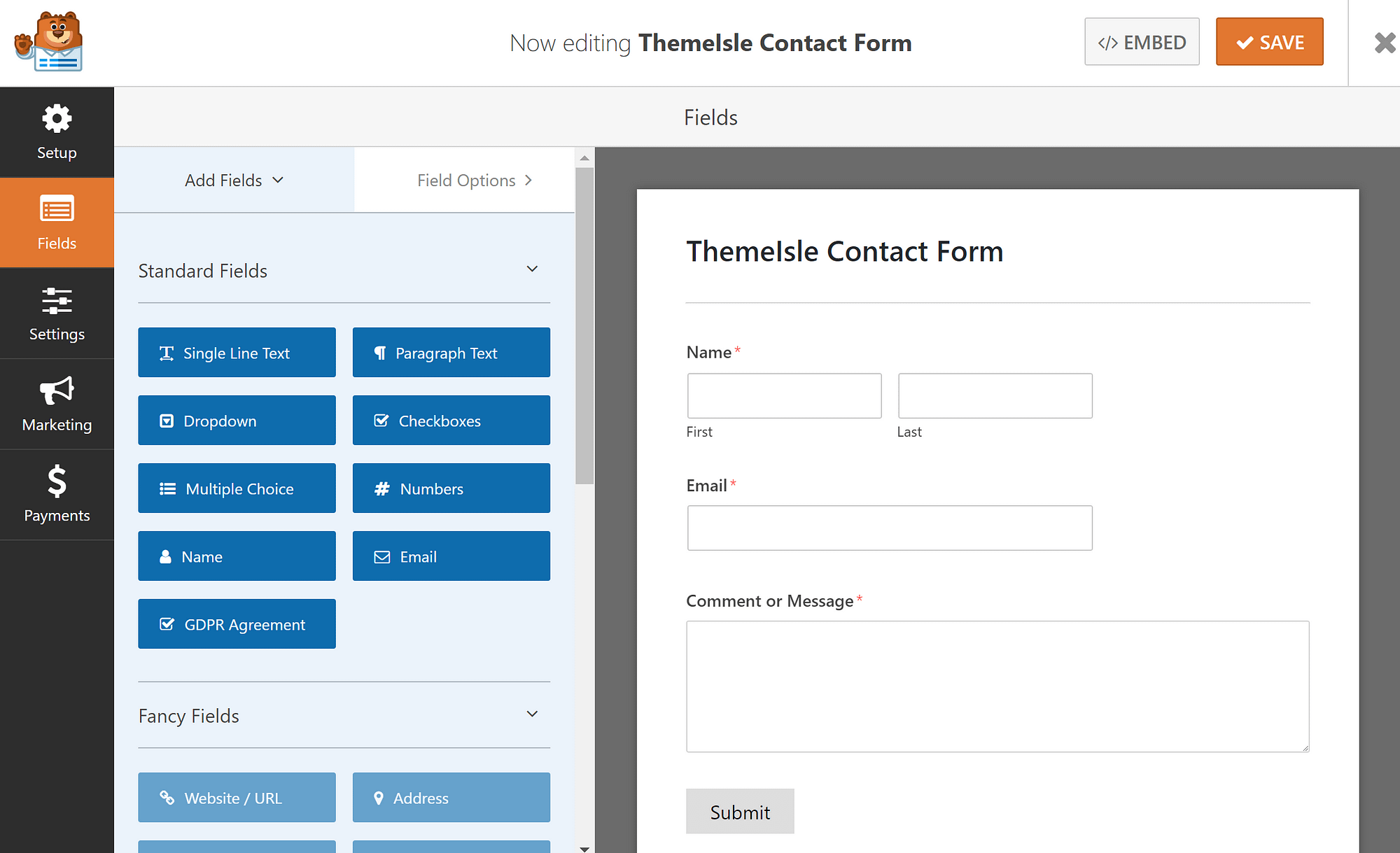
第 3 步:添加 GDPR 协议字段
您在本教程的第 1 步中激活的功能之一是 WPForms 的 GDPR 协议字段。
添加完所有常规表单字段后,您需要将此字段添加到表单底部的“提交”按钮正上方。
它添加了一个必需的复选框,人们必须填写该复选框才能提交您的表单:
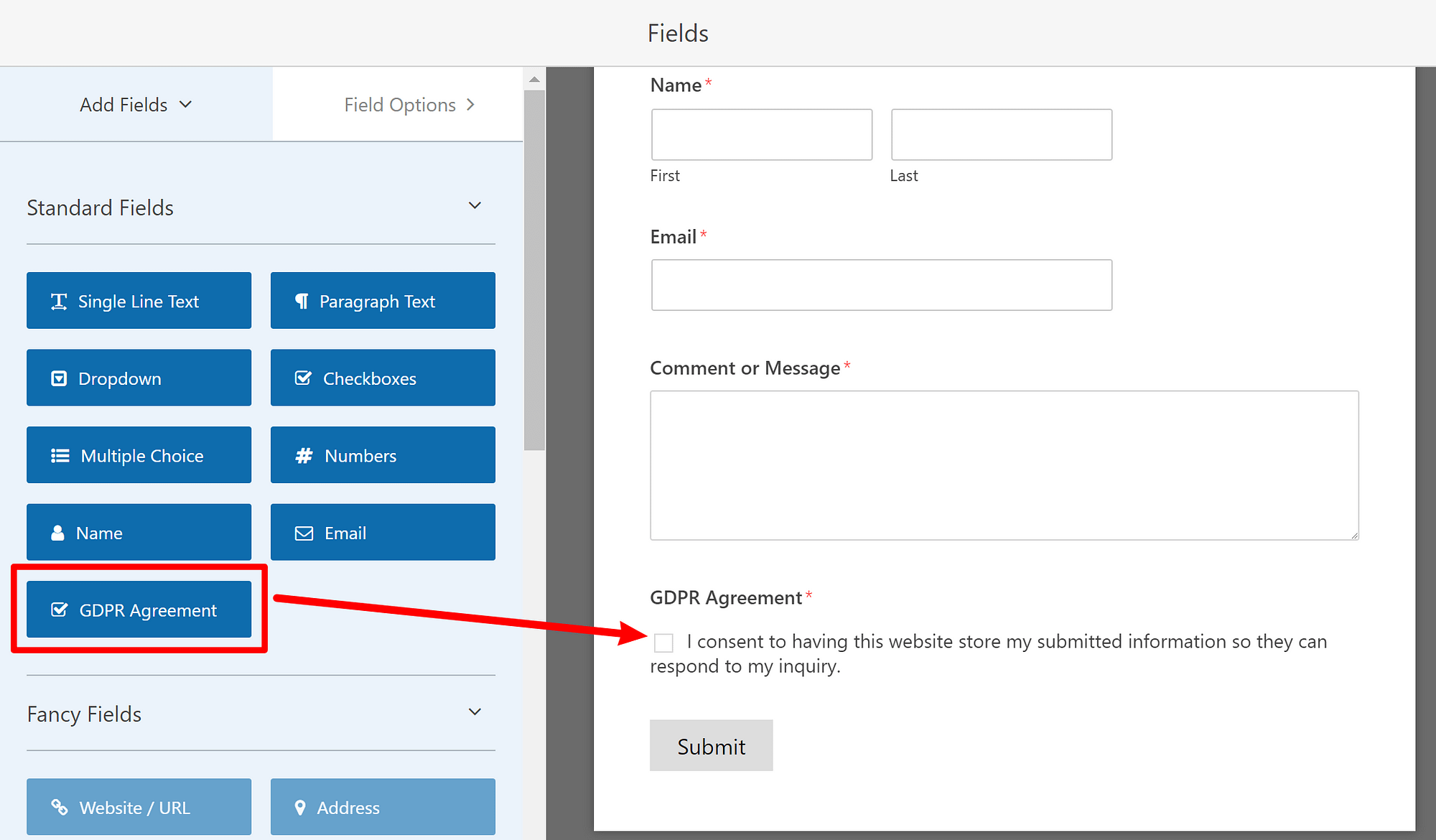
如果您想更进一步,您可以自定义文本以包含指向您的隐私政策的链接。
为此,请单击 GDPR 协议字段进行编辑。 然后,根据需要编辑协议字段。
您可以在此处添加 HTML,因此您可以使用下面的代码来包含链接(只需确保将示例链接替换为您的隐私政策的实际链接):
我同意让本网站存储我提交的信息,以便他们回复我的询问。 在我们的隐私政策中了解更多信息。
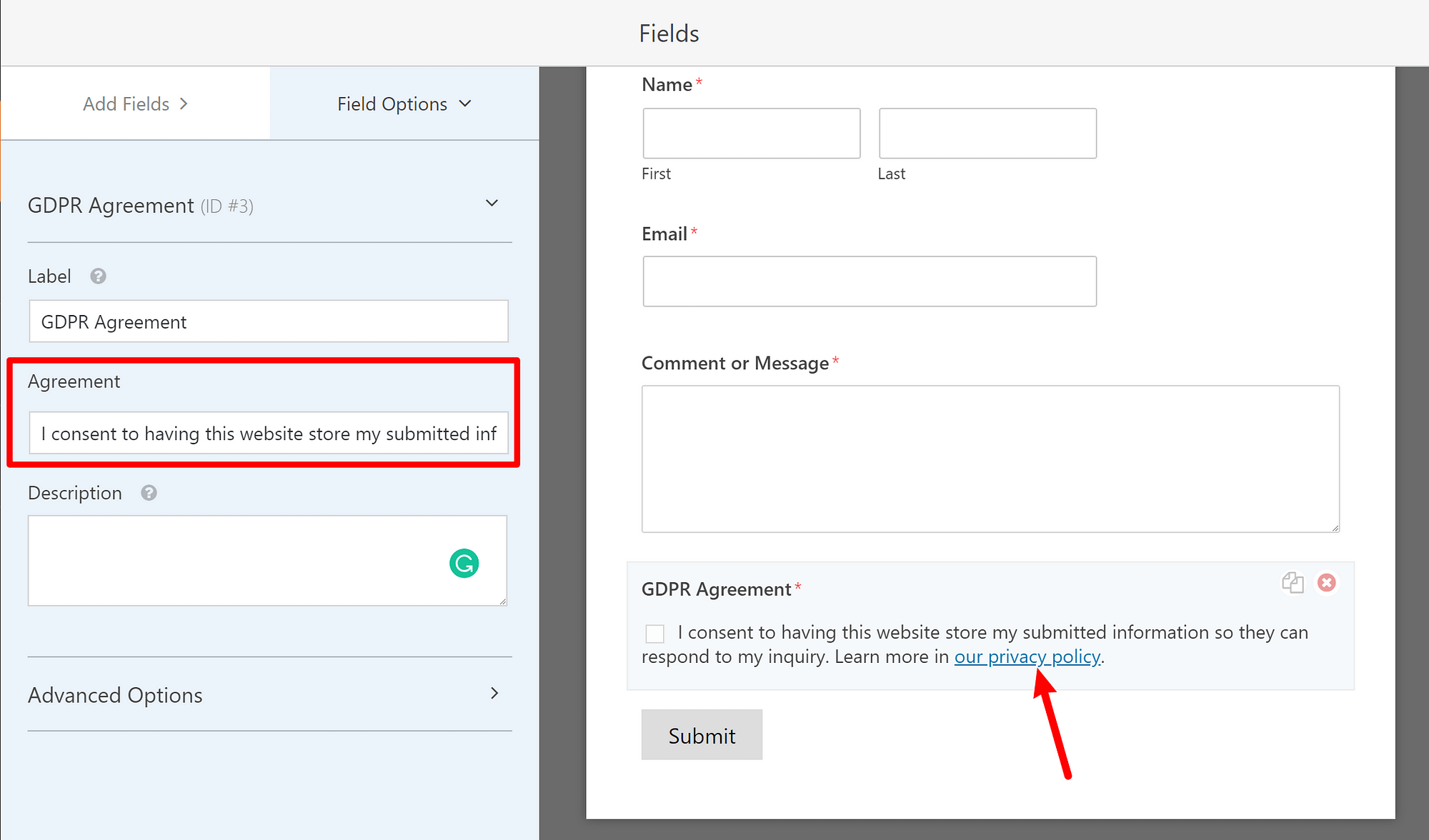
完成后,您可以使用简码或 WPForms 的新块编辑器 (AKA Gutenberg) 的专用块嵌入表单。
使用 WPForms 专业版? 考虑这些功能
免费版的 WPForms 不会在您网站的数据库中存储任何提交的表单,这使得创建符合 GDPR 的表单变得非常容易。
但是,如果您升级到 WPForms Pro,它包括一个选项,可以在您的 WordPress 仪表板中存储表单提交(以及其他信息,如地理位置数据)。
不过不用担心 – 使用 Pro 版创建符合 GDPR 的表单仍然很容易。
首先,您将在设置区域(WPForms → 设置)中获得两个新选项,您可以在其中配置是否存储用户 cookie 或用户详细信息:
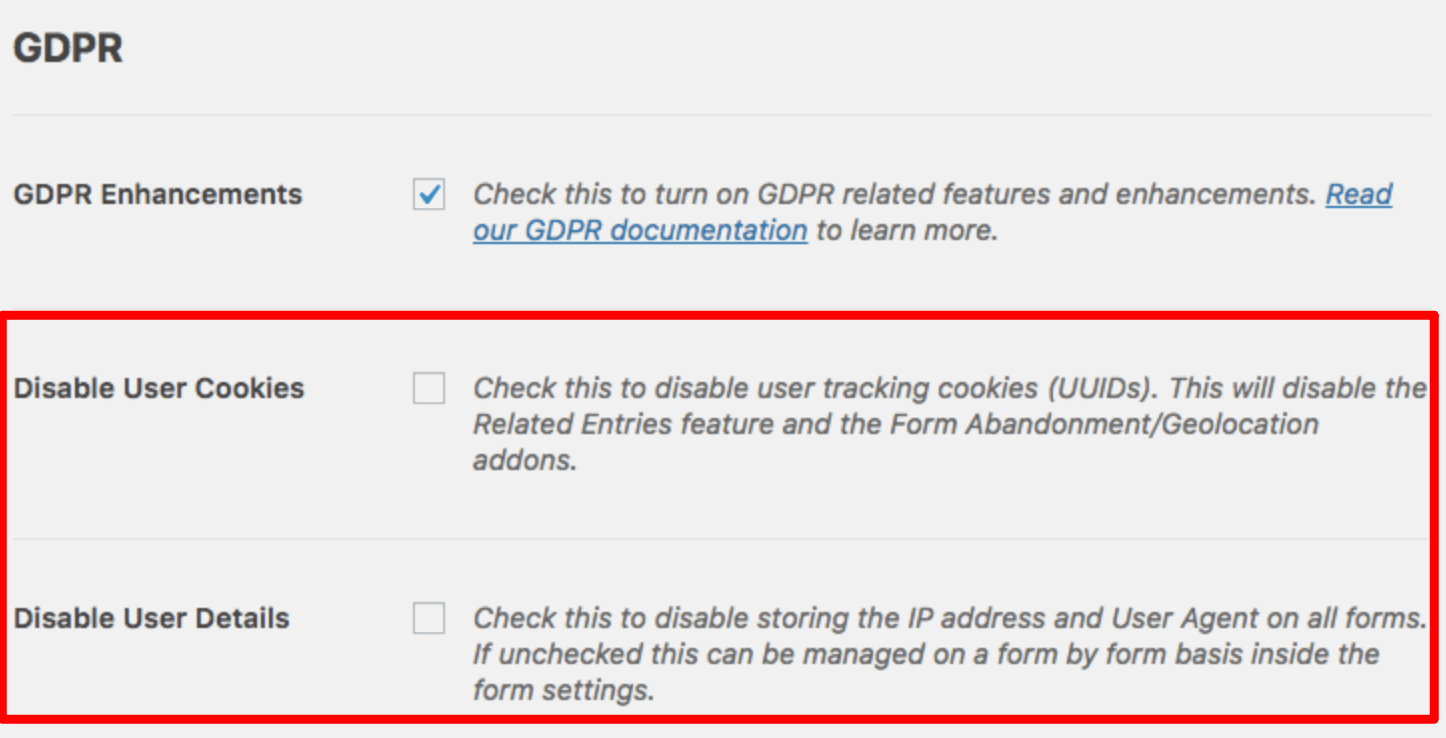
您还可以基于每个表单配置这些。
但是,在创建符合 GDPR 的表单时,一旦收集到数据,您的责任就不会停止。 用户也有权获得您收集的所有信息的副本,如果他们选择这样做的话。 此外,他们需要能够请求您删除他们的数据。
提供这两个选项的最简单方法是为此目的创建一个单独的表单,其中包含一个供用户请求其信息的选项。
然后,保存表单,并将其放置在您网站的某个位置。 合乎逻辑的选择可能在您的隐私政策页面和/或您的联系页面上。
用户提交数据请求后,您可以使用 WPForms Pro 的条目区域搜索他们的信息并共享/删除它:
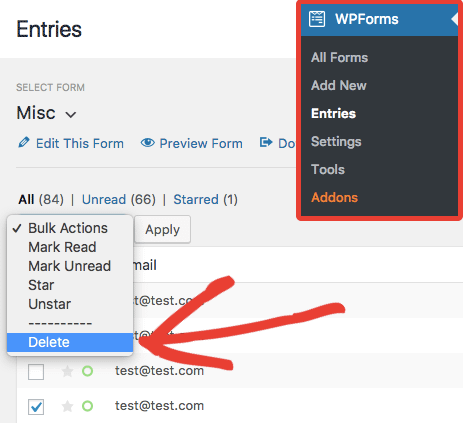
结论
乍一看,像 GDPR 这样的新法律似乎很吸引人。 您需要确保遵守许多规则。 幸运的是,许多您最喜欢的网站构建工具的创建者已经知道这一点。 如果幸运的话,他们会提供选项来帮助您轻松确保遵守 GDPR。
WPForms 插件就是一个很好的例子。 它通过为您提供添加 GDPR 协议字段的简单方法来帮助您创建符合 GDPR 的表单。 如果您使用 WPForms Pro 将表单提交实际存储在您网站的数据库中,您将获得更多新功能来帮助您保持表单符合 GDPR。
